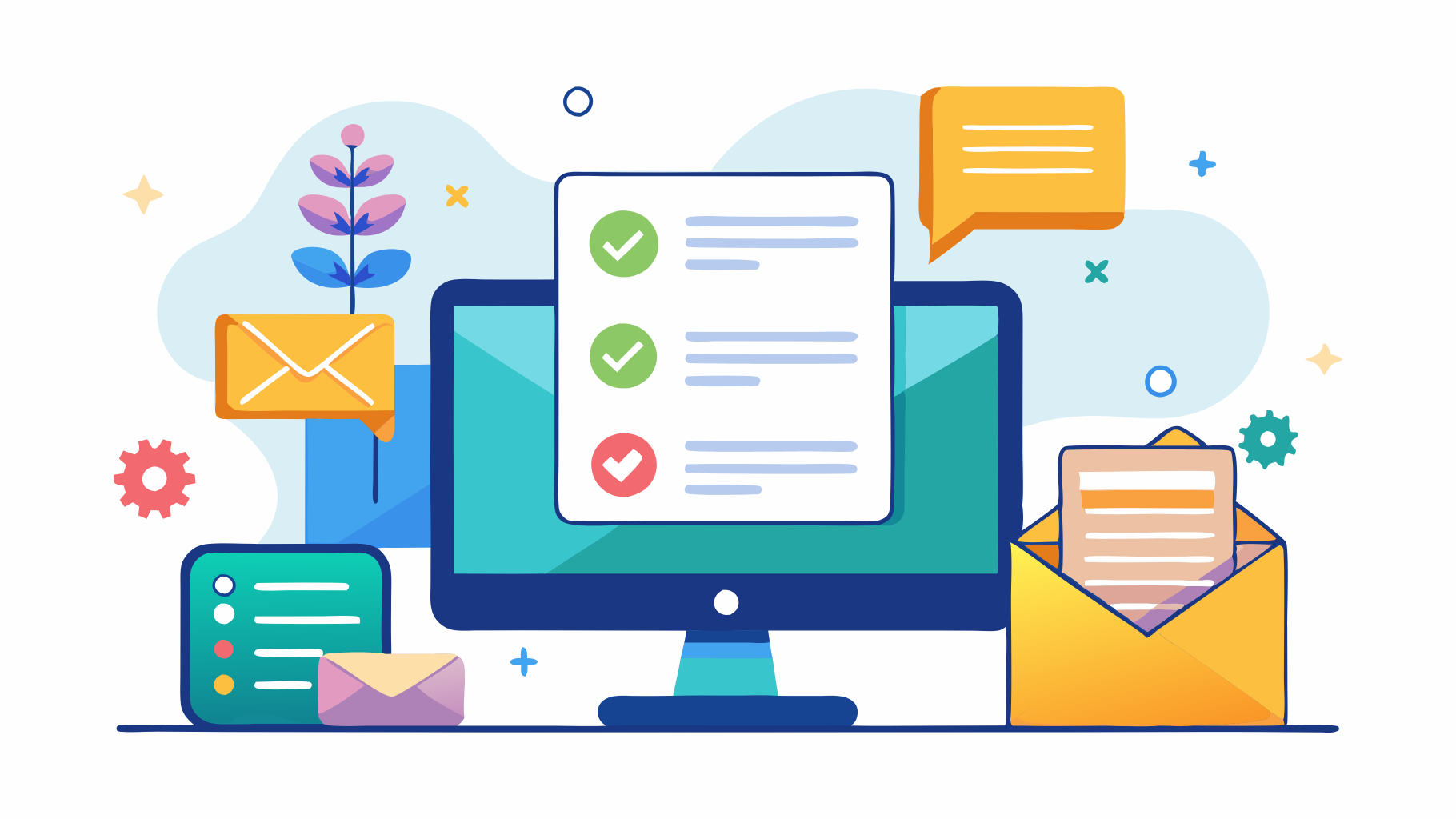Si gestionas una tienda en WooCommerce, sabes lo importante que es que los correos electrónicos automáticos tengan una apariencia profesional. WooCommerce envía correos en momentos clave (como confirmaciones de pedido o recordatorios de envío) y tener la posibilidad de previsualizarlos y probarlos te asegura que se vean bien y contengan la información correcta. En esta guía, aprenderás a obtener una vista previa y probar los correos electrónicos en WooCommerce de manera rápida y sencilla, usando un plugin gratuito.
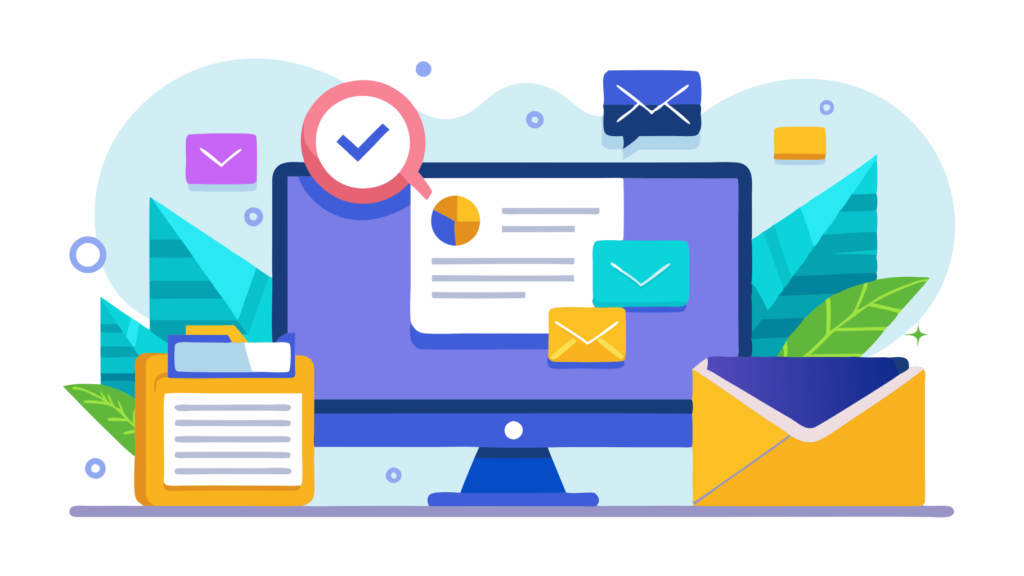
¿Por qué es importante obtener una vista previa y probar los correos electrónicos de WooCommerce?
Antes de entrar en detalles sobre cómo hacerlo, es útil comprender los beneficios de esta práctica:
- Mantener una imagen profesional: Una plantilla de correo mal diseñada puede impactar negativamente en la percepción de tu tienda.
- Evitar errores de contenido: Asegurarte de que los correos contienen la información correcta y que los enlaces funcionan.
- Optimizar la experiencia de usuario: Un correo claro y bien estructurado mejora la experiencia de compra, lo cual aumenta la satisfacción y fidelidad de los clientes.
Plugin gratuito para obtener una vista previa y probar los correos electrónicos en WooCommerce
Para lograr esto de manera rápida y eficiente, puedes usar el plugin Email Template Customizer for WooCommerce. Este plugin permite obtener una vista previa y probar los correos electrónicos antes de enviarlos, lo que facilita la revisión de su diseño y contenido.
Cómo configurar y usar el plugin Email Template Customizer for WooCommerce
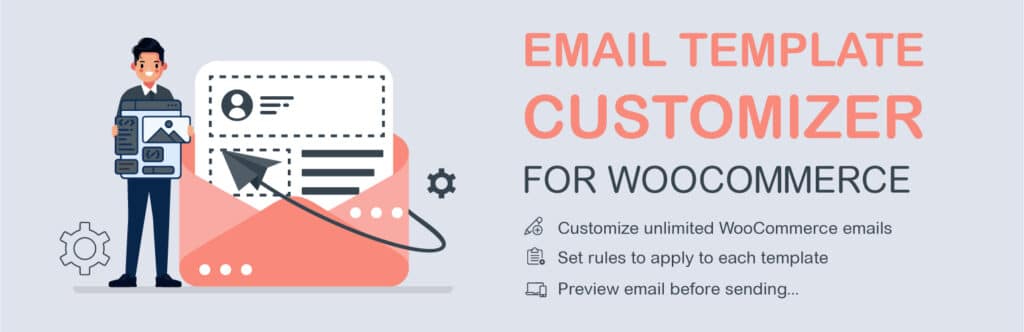
Email Template Customizer for WooCommerce es un plugin gratuito que puedes encontrar en el repositorio oficial de WordPress. Este plugin te obtener una vista previa y probar los correos electrónicos, en tiempo real para que puedas realizar ajustes antes de que lleguen a tus clientes.
Instalación:
- Ve a tu panel de WordPress y haz clic en Plugins > Añadir nuevo.
- Busca «Email Template Customizer for WooCommerce».
- Haz clic en Instalar ahora y luego en Activar.
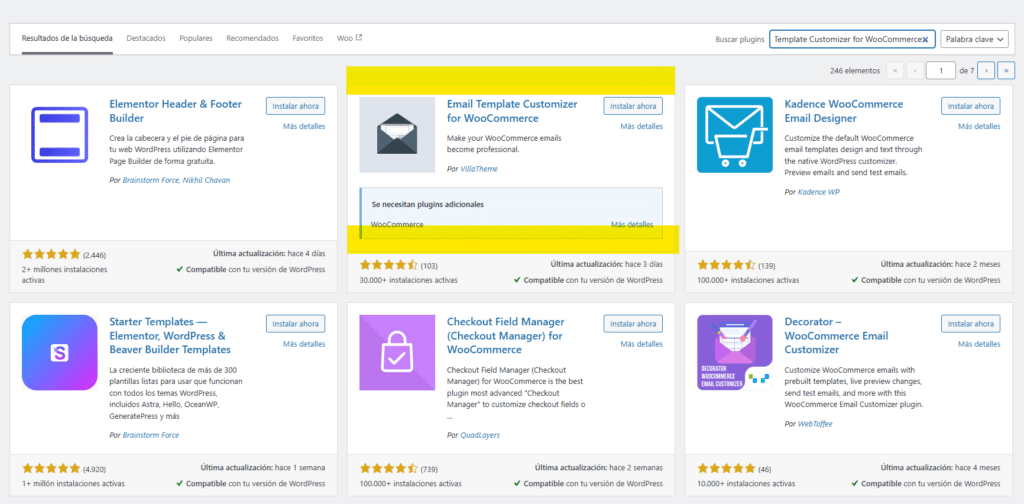
Configuración para obtener una vista previa y probar los correos electrónicos:
- Una vez instalado, ve a WooCommerce > Email Customizer en el panel de WordPress.
- Aquí podrás ver y seleccionar las plantillas de correos que deseas previsualizar y personalizar, como correos de confirmación de pedido, facturas y notificaciones de envío.
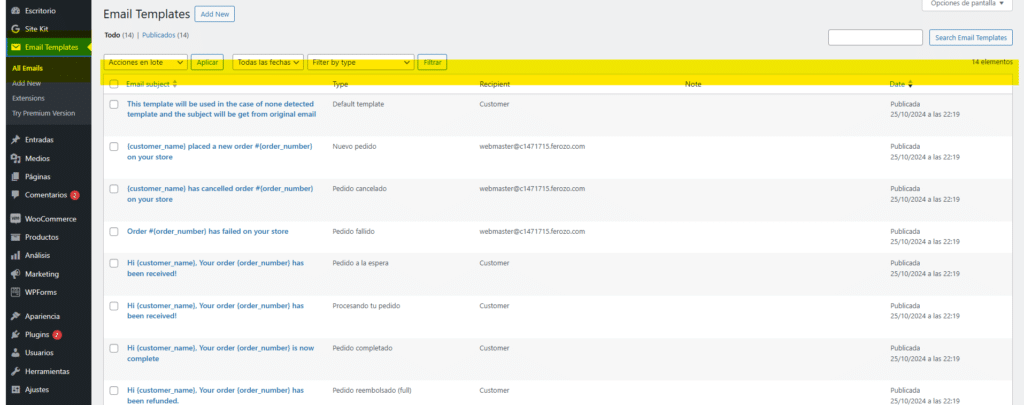
Vista previa y personalización:
- Dentro de Email Customizer, selecciona la plantilla de correo electrónico que deseas previsualizar.
- Haz clic en la opción de Vista previa para ver cómo se verá el correo con los datos de un cliente de ejemplo.
- Puedes ajustar colores, fuentes y agregar un logotipo, además de otros elementos para personalizar el estilo de tus correos.
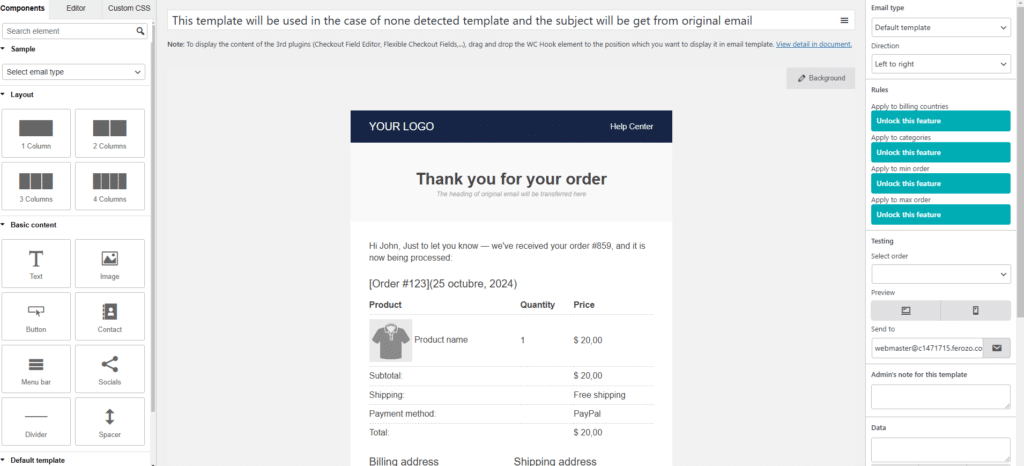
Pruebas de correos electrónicos:
- Para asegurarte de que el correo electrónico se vea bien en la bandeja de entrada de tus clientes, el plugin te permite enviar un correo de prueba.
- En la sección de vista previa, selecciona la opción Enviar correo de prueba e ingresa una dirección de correo electrónico de prueba.
- Revisa en tu bandeja de entrada cómo se ve el correo y realiza ajustes si es necesario.
- De esta forma, has asegurado el proceso de obtener una vista previa y probar los correos electrónicos de WooCommerce.
Personalización adicional para correos de WooCommerce
El Email Template Customizer for WooCommerce ofrece herramientas para adaptar tus correos electrónicos a tu imagen de marca:
- Cambiar los colores y el fondo: Puedes modificar los colores de fondo, bordes y tipografías para que el diseño sea consistente con el estilo de tu tienda.
- Añadir un encabezado y pie de página personalizados: Esto permite incluir enlaces a tus redes sociales, datos de contacto o cualquier otra información relevante.
- Agregar imágenes: Puedes subir tu logotipo y otras imágenes que desees mostrar en el correo electrónico, lo que puede ser útil para resaltar promociones o agradecer a los clientes por su compra.
Consejos para obtener una vista previa y probar los correos electrónicos en WooCommerce de forma efectiva
Al trabajar con el diseño de correos electrónicos, es importante tener en cuenta ciertos detalles que pueden mejorar la experiencia de los usuarios:
Revisar en diferentes dispositivos: Las bandejas de entrada de escritorio y móvil pueden mostrar los correos de manera diferente. Envía correos de prueba y revisa en ambos dispositivos para asegurar un diseño óptimo en cualquier plataforma.
Mantén el contenido claro y directo: Evita sobrecargar el correo con demasiado texto. Los clientes prefieren leer información breve y clara sobre su compra.
Asegúrate de que los enlaces funcionen: Si incluyes enlaces a tu tienda o redes sociales, verifica que funcionen correctamente. Esto es esencial para evitar confusiones y mejorar la experiencia del cliente.
Alternativas manuales para obtener una vista previa y probar los correos electrónicos en WooCommerce
Si prefieres no instalar un plugin adicional, puedes usar métodos manuales para obtener una vista previa y probar los correos electrónicos de WooCommerce. Aunque son menos flexibles, pueden ayudarte a verificar el contenido básico de tus correos.
1. Vista previa básica desde WooCommerce
WooCommerce ofrece una vista previa básica de correos electrónicos en la sección de Ajustes de WooCommerce.
- Ve a WooCommerce > Ajustes > Correos electrónicos.
- Selecciona el tipo de correo que deseas ver y haz clic en Gestionar.
- En la pantalla de configuración, encontrarás una opción para ver una versión de prueba del correo electrónico.
Esta opción permite revisar solo el formato básico, sin las personalizaciones avanzadas que puedes realizar con un plugin.
2. Uso del archivo functions.php para enviar un correo de prueba
Otra alternativa es usar código en el archivo functions.php de tu tema para enviar un correo de prueba. Agrega el siguiente código para enviar un correo de ejemplo a una dirección de prueba:
function enviar_correo_prueba() {
$to = '[email protected]';
$subject = 'Correo de prueba WooCommerce';
$message = 'Este es un correo de prueba para verificar el diseño en WooCommerce';
wp_mail( $to, $subject, $message );
}
add_action('init', 'enviar_correo_prueba');Este método puede ayudarte a ver el contenido básico del correo en tu bandeja de entrada, pero no permite previsualizar el diseño completo.
Resumen
Obtener una vista previa y probar los correos electrónicos de WooCommerce es fundamental para asegurar que tus clientes reciban una comunicación clara y profesional. Con el plugin Email Template Customizer for WooCommerce, puedes realizar ajustes rápidos y enviar correos de prueba antes de hacerlos llegar a tus clientes. Esto no solo mejora la apariencia de tus correos, sino que también ofrece una experiencia más completa y positiva para los usuarios de tu tienda WooCommerce.
Si estás profundizando tus conocimientos en el mundo WordPress y necesitas un servicio de hosting que se adapte a tus necesidades, te invitamos a conocer los planes de WordPress Hosting que DonWeb tiene para ofrecerte.